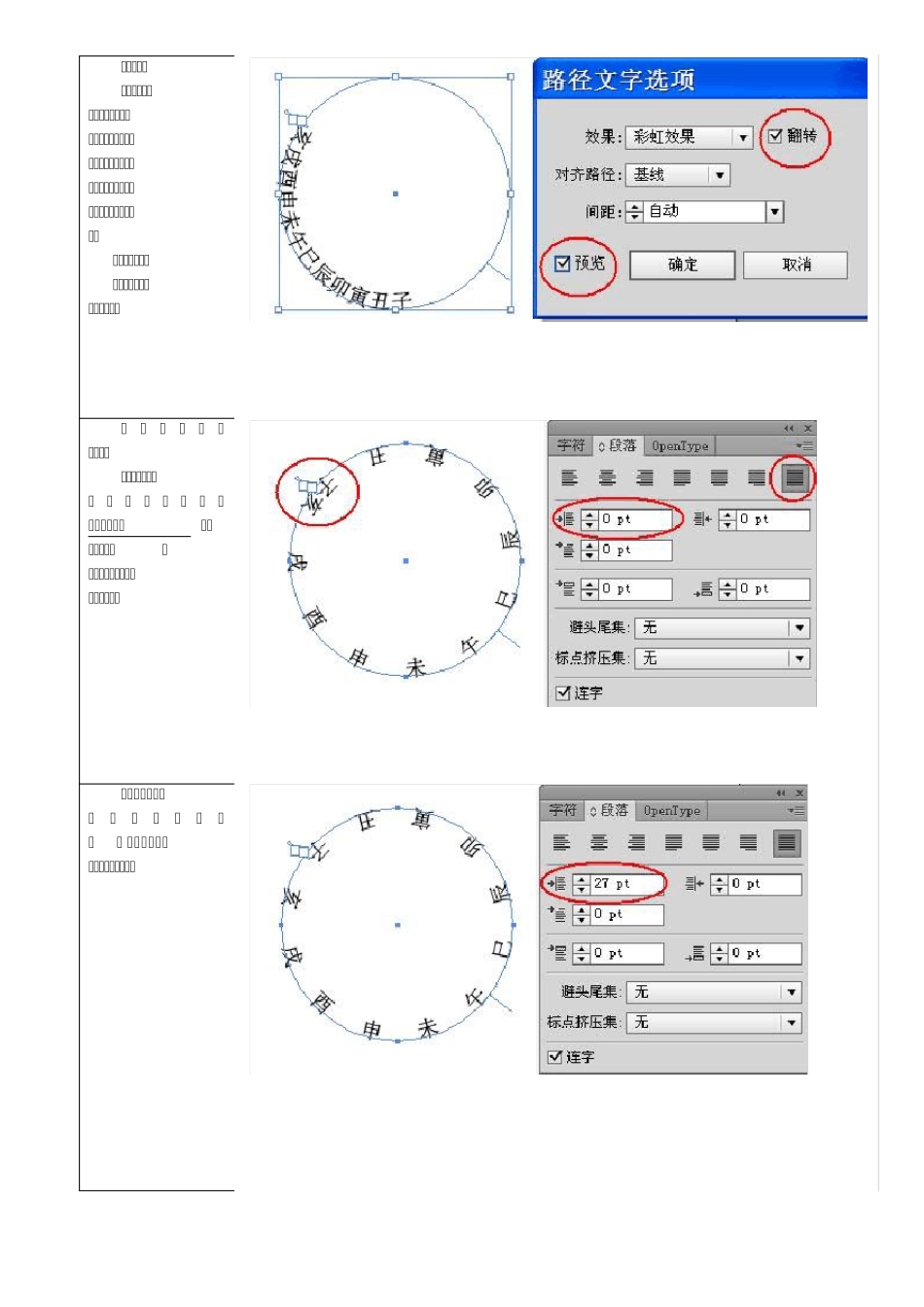Yanping46 2013-09-11 极坐标网格工具的用法 和圆周路径文字均匀分布的方法 在我写的《AI CS6 路径文字的生成、翻转、间距》一文中对圆周文字的排列已讲解,但不够细致,在此作些补充。 1. 路径上一旦输入了路径文字,路径原来已设定的颜色和粗细都无效了,路径自动变成无色的,粗细变成 1 点。 2. 路径文字翻转后,排列顺序反向。如果你想要的是“子丑寅卯辰巳午未申酉戌亥”,那么应输入“亥戌酉申未午巳辰卯寅丑子”。 3. 在圆周路径上使用段落调板中的“全部两端对齐”时,首尾两字距离较小,整体不匀称。解决办法是增加“左缩进”,边调整边观察,直到匀称为止。 以下是图解: 先 用 椭 圆 工 具画圆,然后在工具箱中选择文字工具组中的路径文字工具,单击圆上某处,输入:亥戌酉申未午巳辰卯寅丑子。 文字的大小、字体均可在文字菜单中设置。 翻转文字: 单击文字菜单→路径文字→路径文字选项,出现对话框。上边红圈内为翻转,打上勾,下边红圈内为预览,也打上勾。 单击确定完成。 文字的头现在变为指向圆心。 使文字布满整个路径: 选择文字,在段落调板的右边单击 全部两端对齐 (红圈所示处)。 首尾两字距离较小,整体不匀称。 增加“左缩进”(红圈内数值可调 ) ,边调整边观察,直到匀称为止。 根 据 需 要 适 当旋转路径,本例要把“午”字对准正下方。 按住 shift 键,在角点拖动,可改变圆周路径的大小,从而改变文字圆的大小。右图中变小。 下面以日晷为例讲一下极坐标网格工具的应用 画成后的效果如下: 把它分成如下三部分来画: 步骤如下 第一部分 在工具箱选择“极坐标网格工具”,在页面单击,在对话框填数值如右图。红圈中的滑块向右移,能使分隔线向外偏。 设描边为黑色,粗细为 2 点。 选 择 路 径 文 字 工具,在内圆上单击,然后输入 2 3 2 2 ……2 1 0 ,手工调整间距(有两位数存在,不能用“全部两端对齐”的方法)。 经过翻转、旋转,将 0 转到正上方。 第二部分 在工具箱选择“极坐标网格”工具,在页面单击,在对话框填数值如右图。上边红圈中的滑块向右移,能使分隔线向外偏。下边红圈中的滑块居中,能使径向分隔线均匀分布。 设描边为黑色,粗细为 2点。 选 择 路 径 文 字 工具,单击内圆,输入 1 2个初正。 经翻转、全部两端对齐、旋转等步骤,效果如右图。 第三部分 在工具箱选择“极坐标网格工具”,在页面单击,...